Како да ги избришете сите пораки на Инстаграм одеднаш на iPhone и Android

Содржина
Избришете ги сите пораки на Инстаграм: Сите ние можеби сме слушнале како можете да започнете да го живеете животот од соништата од утре ако сакате. Но, дали е секогаш толку лесно? Да се започне нов живот значи да се стави крај на животот каков што го знаете во моментов. За да го исчистите вашиот шкрилец, мора да имате при рака прашина.

Истото важи и за повторно вампирање на рачките на социјалните мрежи. Земете го Инстаграм, на пример; ако планирате да ја промените насоката на вашиот профил или да го користите за деловни или професионални цели, ќе мора да започнете со отстранување на се што е лично за вас овде.
И што се однесува до личните работи загрижени, нашите пораки на Инстаграм се првото нешто што ви паѓа на ум.
Дали барате начин да ги избришете сите пораки на Инстаграм одеднаш? Ако е така, дојдовте на вистинското место.
Во овој блог, ќе зборуваме за масовно бришење на сите пораки на Инстаграм одеднаш и за други поврзани прашања.
Можете ли Избришете ги сите пораки на Инстаграм одеднаш?
Ако барате начин да избришете повеќе разговори на вашиот Инстаграм ДМ одеднаш, првото прашање што би го поставиле е природно дали тоа може да се направи на Инстаграм или не.
Но, што ако ви кажеме дека одговорот на тоа ќе зависи од тоа каква сметка на Инстаграм користите? Да, добро прочитавте.
Додека функцијата за избор на повеќе пораки на пораки на Инстаграм е достапна наплатформата, не е толку вообичаена како што мислите. Некои корисници можеби сметаат дека е неправедно, но изборот на повеќе функции на пораките на Инстаграм е карактеристика што не се наоѓа на сите сметки на Инстаграм.
Дали се прашувате кои се тие привилегирани корисници кои имаат корист од тоа? Држете се цврсто затоа што наскоро ќе го сфатиме тоа!
Како да ги избришете сите пораки на Инстаграм одеднаш
1. Избришете ги сите пораки на Инстаграм (деловна сметка)
За оние кои имаат деловен профил на Инстаграм, доаѓаме со добри вести! Тука сме да ви кажеме дека како сопственик на деловна сметка на платформата, вие сте еден од оние кои ја уживаат привилегијата да можат да избираат повеќе разговори одеднаш. Значи, ако сакате да го испразните целиот ваш дел за ДМ одеднаш, нема да ви требаат подолго од неколку минути за да го завршите тоа.
Ако претходно сте направиле такво нешто на вашата сметка, сигурно пропушташ. За да го промениме тоа, подолу подготвивме чекор-по-чекор водич за избирање и бришење повеќе пораки одеднаш.
Еве како можете:
Чекор 1: Отворете ја апликацијата Instagram на вашиот паметен телефон и најавете се на вашата сметка ако веќе не сте.
Чекор 2: Првата картичка на која ќе се најдете е картичката Дома , со почетна икона нацртана во колона наредена на дното од екранот.
Ако погледнете на горниот дел од екранот, ќе најдете икона за порака горе десно -повеќето агол. За да отидете во картичката ДМи , допрете ја иконата за порака.
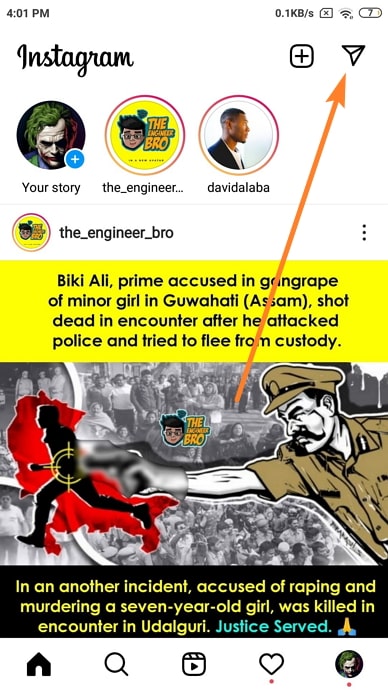
Чекор 3: Откако ќе влезете во ДМ табот, ќе забележите како е поделено во три категории: Примарно , Општо, и Барања .
Првото нешто што што треба да направите сега е да го изберете делот од кој сакате да ги избришете сите пораки. Откако ќе се одлучите, допрете на таа категорија за да ја видите нејзината листа за разговори.
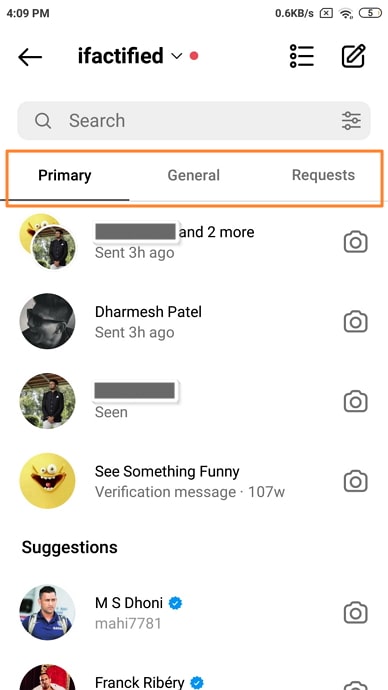
Чекор 4: Сега, има две икони нацртани во горниот десен агол на и оваа картичка: првата е икона за листа, а втората е за составување нова порака. Само допрете на иконата со списокот.
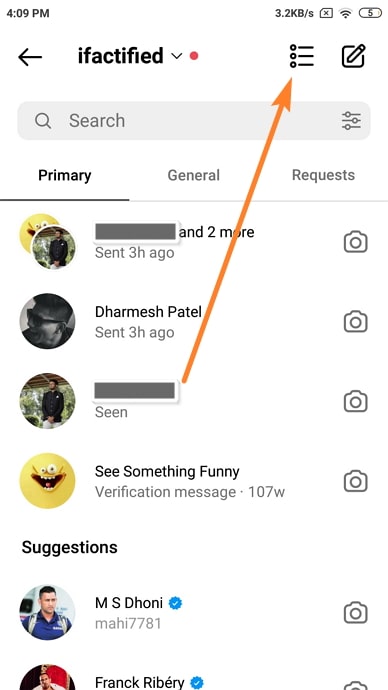
Чекор 5: Откако ќе ја допрете иконата листа , ќе забележите мали кругови што се појавуваат до секој разговор во списокот.
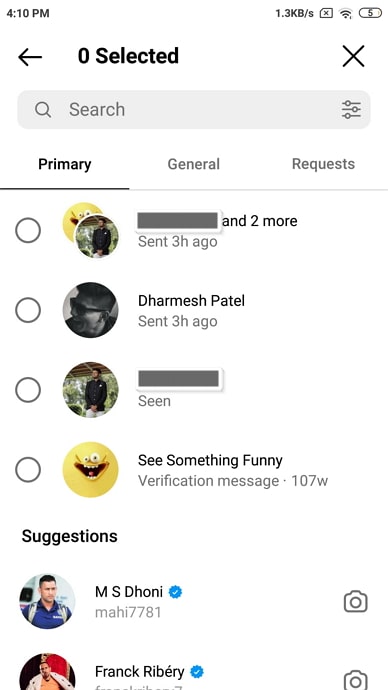
Чекор 6: Кога ќе допрете на еден од овие кругови, тој ќе стане сино со бел знак внатре, а разговорот до него ќе бидете избрани.
Сега, пред да ги изберете сите пораки, имајте на ум дека со нив можете да правите и други работи, освен да ги бришете. Другите акциони опции што ги имате вклучуваат исклучување на овие разговори, нивно означување и означување како непрочитани (за себе).
Чекор 5: За да ги избришете сите ДМ-пораки што ги имате примени, прво проверете ги сите кругови. Потоа, на дното на екранот, ќе видите црвено копче Избриши со бројот на пораки напишани во заграда следнатадо него.
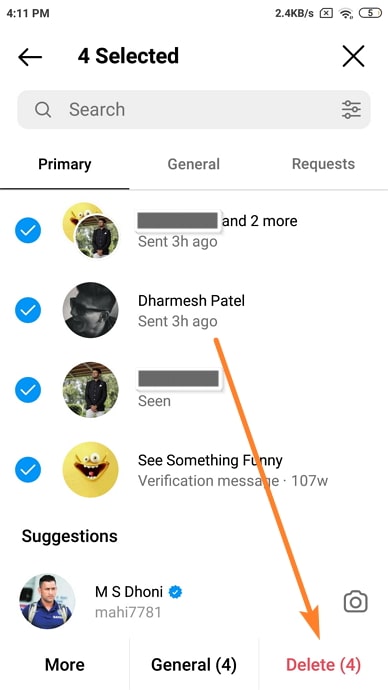
Чекор 6: Кога ќе кликнете на копчето Избриши , ќе видите друго поле за дијалог на вашиот екран, барајќи од вас да потврдите вашата акција. Штом ќе допрете на Избриши на ова поле, сите избрани пораки автоматски ќе исчезнат од вашата картичка DMs .
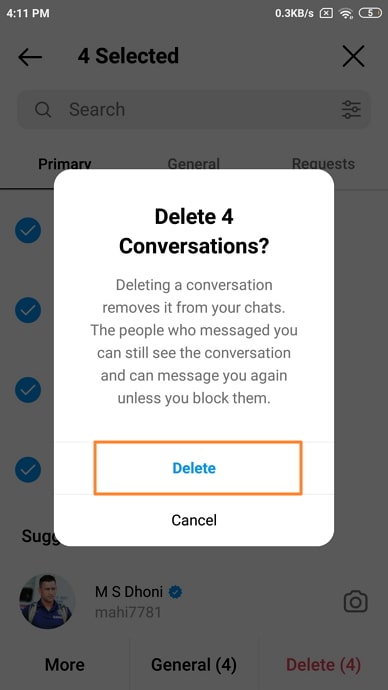
Исто така, важно е да се забележи дека можете да испразните само една категорија во вашата картичка DMs одеднаш. Значи, ако сега сте го исчистиле делот Примарен , повторете ги истите чекори со секциите Општо и Барања и вашиот DM ќе се испразни.
2. Избришете ги сите пораки на Инстаграм (лична и приватна сметка)
Со жалење ве известуваме дека како сопственик на приватна сметка на Инстаграм, немате пристап на функцијата за избор на повеќе разговори одеднаш. И ако размислите за тоа, има смисла исто така. Оние кои користат Инстаграм од лични причини ретко мораат да извршуваат такви масовни опции, поради што не е разумно да ја имаат оваа функција.
Исто така види: Како да креирате сметка на Инстаграм без телефонски број (ажурирано 2023 година)Сепак, доколку Инстаграм планира да ја отвори оваа функција за сите корисници на сметката во иднина , ние ќе бидеме првите што ќе ви кажеме за тоа.
Како да избришете единечни разговори од ДМ на Instagram
Ако сте корисник на Android, следете ги овие чекори за да избришете еден разговор од вашиот Инстаграм ДМ:
Исто така види: Зошто не можам да најдам некој на Инстаграм ако не сум блокиран?Чекор 1: Отворете ја апликацијата Instagram на вашиот паметен телефон и најавете се на вашата сметка ако не стевеќе. На почетниот екран, движете се со иконата за порака на горниот десен агол и допрете на неа за да отидете во картичката DMs .
Чекор 2: Од списокот со разговори на вашата картичка DMs , пронајдете го оној разговор што треба да го избришете. Ако прелистувањето низ сите разговори трае предолго, можете исто така да го напишете корисничкото име на оваа личност во лентата за пребарување дадена горе за да ја најдете побрзо.
Чекор 3: Откако ќе го најдете неговиот разговор , долго притискајте на него додека менито не се прелистува нагоре од дното на екранот. Ова мени би имало три опции на него: Избриши , Исклучи звук на пораки и Исклучи звук на известувања за повици
Штом ќе допрете на првата опција , ќе биде побарано да го потврдите вашето дејство во друго поле за дијалог. Изберете Избриши на ова поле и тој разговор ќе биде отстранет од вашите ДМ.
Сепак, овој метод ќе работи само за корисници на Android. Ако имате iPhone и се обидувате долго да притискате разговор, нема да постигнете ништо за вас.
Значи, како корисник на iOS, наместо долго притискање на разговор, треба да поминете налево на тоа. Веднаш штом ќе го направите, таму ќе видите две копчиња: Исклучи звук и Избриши
Изберете ја опцијата Избриши и потврдете ја вашата акција кога побарано, а разговорот ќе биде отстранет од вашата листа на разговори.
Заклучок:
Денес научивме како бришењето пораки на големо функционира на Instagram. Додека платформата го обезбеди само својот бизниссопствениците на сметките да пристапат до оваа функција за масовно дејствување, ако сакате да го направите тоа како приватен корисник на сметка, можете да ја искористите помошта од апликација од трета страна за тоа.
Продолжуваме понатаму, разговаравме и како еден разговор се брише на Инстаграм, користејќи ги и уредите со Android и iOS. Ако нашиот блог помогна да се реши вашиот проблем, слободно кажете ни се за тоа во делот за коментари подолу.
- Како да се поправи без звук на видеата на Инстаграм

